Πρόσβαση σε επιλεγμένους πίνακες Power BI σε τύπους δεδομένων οργανισμού του Excel
Οι επιλεγμένοι πίνακες είναι ένας τρόπος για να συνδέσετε τα δεδομένα σας στο Microsoft Excel με δεδομένα από το Power BI. Διευκολύνουν την προσθήκη εταιρικών δεδομένων στα φύλλα excel σας. Στη Συλλογή τύπων δεδομένων στο Excel, μπορείτε να βρείτε δεδομένα από επιλεγμένους πίνακες σε σημασιολογικά μοντέλα Power BI. Αυτό το άρθρο εξηγεί τον τρόπο.
Για να μάθετε πώς μπορείτε να δημιουργήσετε επιλεγμένους πίνακες στο Power BI, ανατρέξτε στο θέμα Ορισμός επιλεγμένων πινάκων στο Power BI Desktop.
Σημείωμα
Στο Excel, μπορείτε επίσης να αναλύσετε δεδομένα από οποιοδήποτε σημασιολογικό μοντέλο Power BI στο οποίο μπορείτε να αποκτήσετε πρόσβαση στο Power BI.
Η συλλογή τύπων δεδομένων του Excel
Οι επιλεγμένοι πίνακες από σημασιολογικά μοντέλα Power BI εμφανίζονται ως τύποι δεδομένων στην κορδέλα Δεδομένα, στη συλλογή Τύποι δεδομένων του Excel.

Όταν αναπτυχθεί, η συλλογή εμφανίζει τους γενικούς τύπους δεδομένων, όπως Αποθέματα και Γεωγραφία. Βλέπετε επίσης τους 10 κορυφαίους τύπους δεδομένων Οργανισμός που είναι διαθέσιμοι σε εσάς, από επιλεγμένους πίνακες στα σημασιολογικά μοντέλα Power BI.

Αναζήτηση για δεδομένα Power BI στη Συλλογή τύπων δεδομένων
Για να αναζητήσετε δεδομένα σε έναν επιλεγμένο πίνακα Power BI, επιλέξτε ένα κελί ή μια περιοχή στο φύλλο Excel που περιέχει μια τιμή που αντιστοιχεί στην τιμή ενός επιλεγμένου πίνακα. Επιλέξτε το βέλος Περισσότερα δίπλα στη συλλογή Τύποι δεδομένων.

Εάν δείτε τον πίνακα που αναζητάτε, επιλέξτε τον. Διαφορετικά, επιλέξτε Περισσότερα από τον οργανισμό σας. Το Excel εμφανίζει όλους τους επιλεγμένους πίνακες στους οποίους έχετε πρόσβαση στο τμήμα παραθύρου.

Στο τμήμα παραθύρου Επιλογέας δεδομένων, πληκτρολογήστε στο πλαίσιο Φίλτρο για να περιορίσετε τις επιλογές σας. Επιλέξτε τον πίνακα που θέλετε να χρησιμοποιήσετε.

Εάν το Excel βρει γραμμές που συμφωνούν με υψηλή εμπιστοσύνη, τα κελιά συνδέονται αμέσως με αυτές τις γραμμές. Το εικονίδιο του συνδεδεμένου στοιχείου υποδεικνύει ότι τα κελιά συνδέονται με τις γραμμές στο Power BI.
![]()
Εάν ένα κελί έχει περισσότερες από μία πιθανές γραμμές αντιστοίχισης, το κελί εμφανίζει ένα εικονίδιο με ερωτηματικό και ανοίγει το τμήμα παραθύρου Επιλογέας δεδομένων. Στο παρακάτω παράδειγμα, επιλέξαμε μια περιοχή από B3:B9 και, στη συνέχεια, επιλέξαμε τον πίνακα Power BI Store. Όλες οι γραμμές είχαν αντιστοιχίες εκτός από το κελί B9, "508 - Pasadena Lindseys". Ο Επιλογέας δεδομένων εμφανίζει δύο πιθανές αντιστοιχίες, την ίδια τιμή σε δύο διαφορετικούς πίνακες.

Η επιλογή Δεδομένα οργανισμού μπορεί να επιστρέψει γραμμές από πολλούς επιλεγμένους πίνακες. Το Excel ομαδοποιεί τις πιθανές γραμμές αντιστοίχισης με βάση τον τύπο δεδομένων από τον οποίο προήλθαν. Το Excel ταξινομεί τους τύπους δεδομένων με βάση τη γραμμή με την μεγαλύτερη πιθανότητα συμφωνίας. Χρησιμοποιήστε τα βέλη διασήμων για να συμπτύξετε και να αναπτύξετε τους τύπους δεδομένων σε γραμμές που συμφωνούν.

Για κάθε πρόταση, επιλέξτε το όνομα της γραμμής στο τμήμα παραθύρου Επιλογέας δεδομένων για να δείτε περισσότερες λεπτομέρειες μέσα στη γραμμή που θα σας βοηθήσουν να επιλέξετε τη σωστή γραμμή. Όταν τη βρείτε, πατήστε Επιλογή για να συνδέσετε τη γραμμή με το κελί στο Excel.
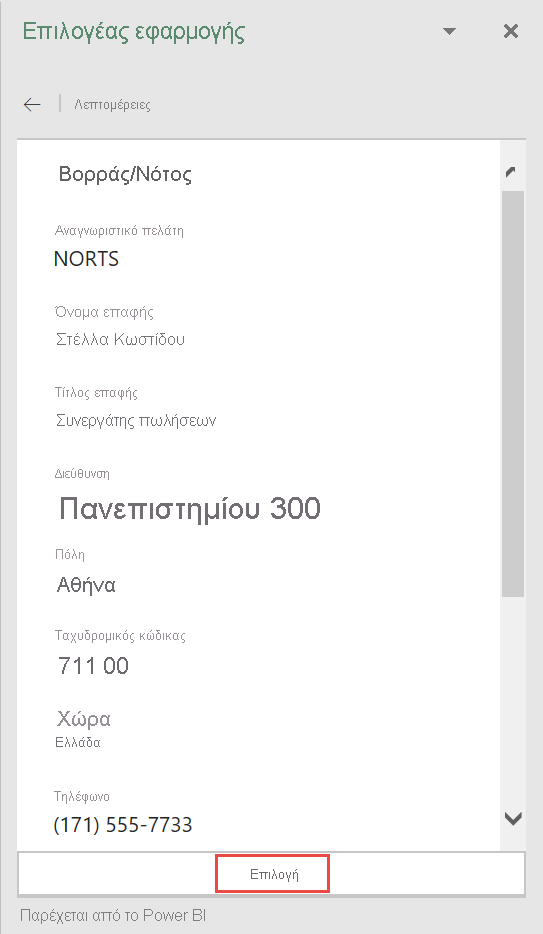
Εξερεύνηση σχετικών δεδομένων
Τώρα που δημιουργήσατε τη σύνδεση μεταξύ των τιμών στο φύλλο Excel και των δεδομένων από τον επιλεγμένο πίνακα Power BI, μπορείτε να εξερευνήσετε αυτά τα δεδομένα. Χρησιμοποιήστε τα δεδομένα για να βελτιώσετε τις αναφορές του Excel.
Προβολή σχετικών δεδομένων σε μια κάρτα
Επιλέξτε το εικονίδιο Κάρτα στο κελί για να εμφανίσετε μια κάρτα με δεδομένα από οποιαδήποτε πεδία και πεδία υπολογισμού στον επιλεγμένο πίνακα. Ο τίτλος της κάρτας εμφανίζει την τιμή του πεδίου ετικέτας γραμμής στον επιλεγμένο πίνακα.

Εισαγωγή σχετικών δεδομένων από το Power BI
Επιλέξτε το εικονίδιο Εισαγωγή δεδομένων και, στη συνέχεια, επιλέξτε ένα όνομα πεδίου από τη λίστα πεδίων για να προσθέσετε την τιμή του στο πλέγμα.
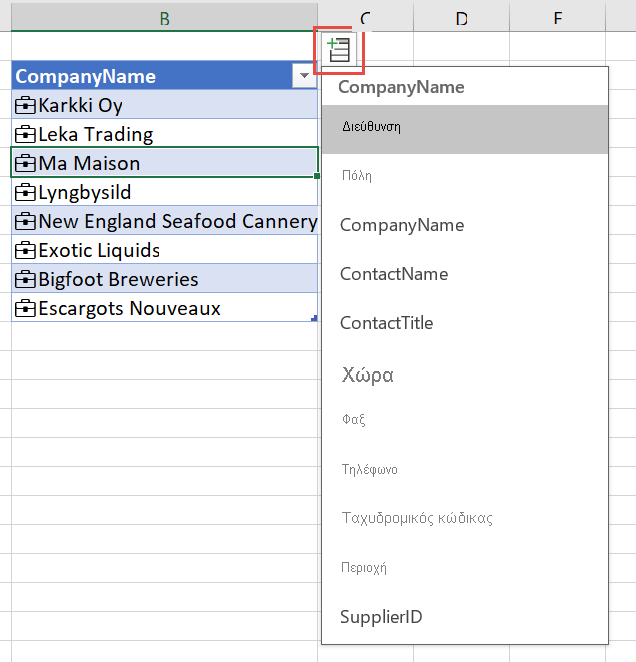
Η τιμή ή οι τιμές πεδίου τοποθετούνται στα παρακείμενα κελιά. Ο τύπος κελιού αναφέρεται στο συνδεδεμένο κελί και στο όνομα πεδίου, ώστε να μπορείτε να χρησιμοποιήσετε τα δεδομένα σε συναρτήσεις του Excel.

Χρήση τύπων κελιών
Σε έναν πίνακα του Excel, μπορείτε να αναφερθείτε στη στήλη του συνδεδεμένου πίνακα και, στη συνέχεια, να προσθέσετε πεδία δεδομένων χρησιμοποιώντας την . αναφορά (περίοδος).

Επίσης, σε ένα κελί, μπορείτε να ανατρέξετε στο κελί και να χρησιμοποιήσετε την . αναφορά (περίοδος) για να ανακτήσετε πεδία.

Εμφάνιση κάρτας, αλλαγή ή μετατροπή σε κείμενο
Τα συνδεδεμένα κελιά έχουν πρόσθετες επιλογές μενού δεξιού κλικ. Κάντε δεξί κλικ σε ένα κελί. Μαζί με τις συνήθεις επιλογές, βλέπετε επίσης:
- Εμφάνιση κάρτας τύπου δεδομένων
- Μετατροπή τύπου>δεδομένων σε κείμενο
- Αλλαγή τύπου>δεδομένων
- Ανανέωση

Η Μετατροπή σε κείμενο καταργεί τη σύνδεση προς τη γραμμή στον επιλεγμένο πίνακα Power BI. Είναι σημαντικό ότι το κείμενο στο κελί είναι η τιμή ετικέτας γραμμής του συνδεδεμένου κελιού. Εάν έχετε συνδέσει ένα κελί με μια γραμμή που δεν σκοπεύατε να δημιουργήσετε, επιλέξτε Αναίρεση στο Excel για να επαναφέρετε τις αρχικές τιμές κελιών.
Προσωρινή αποθήκευση και ανανέωση δεδομένων
Όταν το Excel συνδέει ένα κελί σε μια γραμμή από έναν επιλεγμένο πίνακα Power BI, ανακτά και αποθηκεύει όλες τις τιμές πεδίων στο αρχείο του Excel. Οποιοσδήποτε χρήστης με τον οποίο κάνετε κοινή χρήση του αρχείου μπορεί να ανατρέξει σε οποιοδήποτε από τα πεδία, χωρίς να ζητήσει δεδομένα από το Power BI.
Χρησιμοποιήστε το κουμπί Ανανέωση όλων στην κορδέλα Δεδομένα για να ανανεώσετε δεδομένα σε συνδεδεμένα κελιά.

Μπορείτε επίσης να ανανεώσετε μεμονωμένα κελιά. Κάντε δεξί κλικ στο κελί και επιλέξτε Ανανέωση τύπων>δεδομένων.
Παραχώρηση αδειών χρήσης
Η Συλλογή τύπων δεδομένων του Excel και οι συνδεδεμένες εμπειρίες με τους επιλεγμένους πίνακες Power BI είναι διαθέσιμες για τους συνδρομητές του Excel με ένα πρόγραμμα υπηρεσίας Power BI Pro.
Ασφάλεια
Βλέπετε μόνο επιλεγμένους πίνακες από σημασιολογικά μοντέλα στα οποία έχετε δικαίωμα πρόσβασης στο Power BI. Κατά την ανανέωση δεδομένων, πρέπει να έχετε δικαίωμα πρόσβασης στο μοντέλο σημασιολογίας στο Power BI για να ανακτήσετε τις γραμμές. Χρειάζεστε δικαίωμα δόμησης ή εγγραφής στο μοντέλο σημασιολογίας στο Power BI.
Το Excel αποθηκεύει στο cache τα δεδομένα που επιστρέφονται για ολόκληρη τη γραμμή. Οποιοσδήποτε χρήστης κάνει κοινή χρήση του αρχείου Excel μπορεί να δει τα δεδομένα για όλα τα πεδία σε όλα τα συνδεδεμένα κελιά.
Διαχείριση αρχικός έλεγχος
Οι διαχειριστές Power BI μπορούν να ελέγχουν ποιοι χρήστες στον οργανισμό μπορούν να χρησιμοποιούν επιλεγμένους πίνακες στη Συλλογή τύπων δεδομένων του Excel. Ανατρέξτε στο θέμα Να επιτρέπονται οι συνδέσεις σε επιλεγμένους πίνακες στο άρθρο της πύλης Διαχείριση για λεπτομέρειες.
Έλεγχος
Διαχείριση διαγραφή αρχείων καταγραφής ελέγχου δείχνουν αυτά τα συμβάντα για τους επιλεγμένους πίνακες:
- AnalyzedByExternalApplication: Δίνει στους διαχειριστές τη δυνατότητα να βλέπουν ποιοι χρήστες έχουν πρόσβαση σε ποιους επιλεγμένους πίνακες.
- UpdateFeaturedTables: Δίνει στους διαχειριστές τη δυνατότητα να βλέπουν ποιοι χρήστες δημοσιεύουν και ενημερώνουν επιλεγμένους πίνακες.
Για μια πλήρη λίστα συμβάντων του αρχείου καταγραφής ελέγχου, ανατρέξτε στο θέμα Παρακολούθηση δραστηριοτήτων χρηστών στο Power BI.
Ζητήματα προς εξέταση και περιορισμοί
Ακολουθούν οι τρέχοντες περιορισμοί:
Η ενοποίηση είναι διαθέσιμη στο Excel στο τρέχον κανάλι.
Οι επιλεγμένοι πίνακες στα σημασιολογικά μοντέλα Power BI που χρησιμοποιούν τις ακόλουθες δυνατότητες δεν εμφανίζονται στο Excel:
- Σημασιολογικά μοντέλα DirectQuery.
- Σημασιολογικά μοντέλα με δυναμική σύνδεση.
Το Excel εμφανίζει μόνο δεδομένα σε στήλες, υπολογιζόμενες στήλες και μετρήσεις στον επιλεγμένο πίνακα. Δεν παρέχονται τα παρακάτω:
- Μετρήσεις που ορίστηκαν σε σχετικούς πίνακες.
- Έμμεσες μετρήσεις που υπολογίζονται από σχέσεις.
Όταν χρησιμοποιείτε επιλεγμένους πίνακες Power BI στο Excel, μπορεί να γίνει επεξεργασία των δεδομένων σας Power BI σε μια περιοχή ή γεωγραφική τοποθεσία που είναι διαφορετική από τη θέση όπου αποθηκεύονται αδρανή τα δεδομένα μισθωτή Power BI.
Η εμπειρία Τύποι δεδομένων στο Excel είναι παρόμοια με μια συνάρτηση lookup. Λαμβάνει μια τιμή κελιού που παρέχεται από το φύλλο Excel και αναζητά αντίστοιχες γραμμές σε επιλεγμένους πίνακες Power BI. Η εμπειρία αναζήτησης έχει τις ακόλουθες συμπεριφορές:
Η αντιστοίχιση γραμμών βασίζεται σε στήλες κειμένου στον επιλεγμένο πίνακα. Χρησιμοποιεί την ίδια δυνατότητα δημιουργίας ευρετηρίου με τη δυνατότητα Q&A του Power BI, η οποία έχει βελτιστοποιηθεί για αναζήτηση σε αγγλόφωνη γλώσσα. Η αναζήτηση σε άλλες γλώσσες ενδέχεται να μην έχει ως αποτέλεσμα ακριβείς αντιστοιχίσεις.
Οι περισσότερες αριθμητικές στήλες δεν λαμβάνονται υπόψη για αντιστοίχιση. Εάν η Ετικέτα γραμμής ή η Στήλη κλειδιού είναι αριθμητικές, συμπεριλαμβάνονται για αντιστοίχιση.
Η αντιστοίχιση βασίζεται σε ακριβείς αντιστοιχίες και αντιστοιχίες προθήματος για μεμονωμένους όρους αναζήτησης. Η τιμή ενός κελιού διαιρείται βάσει κενών ή άλλων χαρακτήρων κενών διαστημάτων, όπως οι καρτέλες. Στη συνέχεια, κάθε λέξη θεωρείται όρος αναζήτησης. Οι τιμές πεδίου κειμένου μιας γραμμής συγκρίνονται με κάθε όρο αναζήτησης για ακριβείς αντιστοιχίες και αντιστοιχίες προθήματος. Επιστρέφεται μια αντιστοιχία προθήματος εάν το πεδίο κειμένου της γραμμής ξεκινά με τον όρο αναζήτησης. Για παράδειγμα, εάν ένα κελί περιέχει τον όρο "Orange County", τότε οι όροι "Orange" και "County" είναι διακριτοί όροι αναζήτησης.
- Επιστρέφονται γραμμές με στήλες κειμένου των οποίων οι τιμές συμφωνούν απόλυτα με τις τιμές "Orange" ή "County".
- Επιστρέφονται γραμμές με στήλες κειμένου των οποίων οι τιμές ξεκινούν με "Orange" ή "County".
- Είναι σημαντικό ότι οι γραμμές που περιέχουν "Orange" ή "County", αλλά δεν ξεκινούν με αυτές, δεν επιστρέφονται.
Το Power BI επιστρέφει, το πολύ, 100 προτάσεις γραμμών για κάθε κελί.
Ορισμένα σύμβολα δεν υποστηρίζονται.
Η ρύθμιση ή ενημέρωση του επιλεγμένου πίνακα δεν υποστηρίζεται στο τελικό σημείο XMLA.
Τα αρχεία Excel με μοντέλο δεδομένων μπορούν να χρησιμοποιηθούν για τη δημοσίευση επιλεγμένων πινάκων. Φορτώστε τα δεδομένα στο Power BI Desktop και, στη συνέχεια, δημοσιεύστε τον επιλεγμένο πίνακα.
Η αλλαγή του ονόματος πίνακα, της ετικέτας γραμμής ή της στήλης κλειδιού στον επιλεγμένο πίνακα μπορεί να επηρεάσει τους χρήστες του Excel με συνδεδεμένα κελιά σε γραμμές του πίνακα.
Το Excel εμφανίζει πότε ανακτήθηκαν τα δεδομένα από το σημασιολογικό μοντέλο Power BI. Αυτή η ώρα δεν είναι απαραίτητα η ώρα ανανέωσης των δεδομένων στο Power BI ή η ώρα του πιο πρόσφατου σημείου δεδομένων σε ένα σημασιολογικό μοντέλο. Για παράδειγμα, ας υποθέσουμε ότι ένα σημασιολογικό μοντέλο στο Power BI ανανεώθηκε πριν από μία εβδομάδα, αλλά τα υποκείμενα δεδομένα προέλευσης ήταν μία εβδομάδα παλιά όταν έγινε η ανανέωση. Τα πραγματικά δεδομένα θα ήταν δύο εβδομάδες παλιά, αλλά το Excel θα εμφανίζει τα δεδομένα που ανακτήθηκαν ως ημερομηνία και ώρα κατά την οποία έγινε εισαγωγή τους στο Excel.
Σχετικό περιεχόμενο
- Ορισμός επιλεγμένων πινάκων στο Power BI Desktop.
- Διαβάστε σχετικά με τη χρήση τύπων δεδομένων του Excel από το Power BI στην τεκμηρίωση του Excel.
- Ερωτήσεις; Ρωτήστε τον Κοινότητα Power BI.